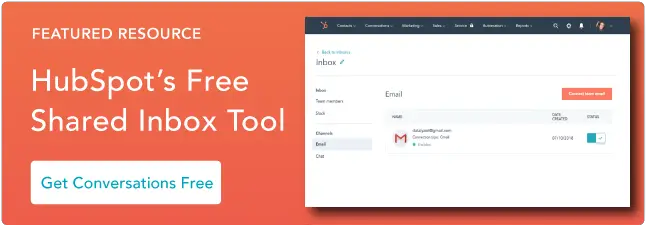Cara Membuat Grup di Gmail
Diterbitkan: 2023-03-01Tumbuh dewasa, hanya ada satu hal yang ibu saya tahu bagaimana melakukannya di internet yang tidak pernah saya ketahui - membuat grup email.
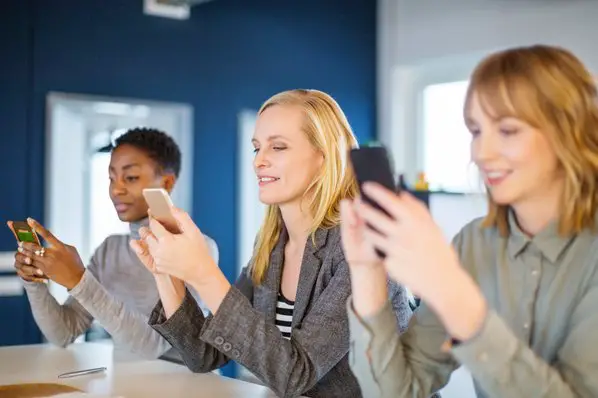
Yang lebih mengejutkan adalah saya mengirim email blast ke teman-teman saya sepanjang waktu, tetapi saya tidak pernah bertanya kepada ibu saya bagaimana cara membuat grup email. Saya hanya akan memasukkan alamat email teman saya secara manual ke kotak penerima. Astaga, aku seperti pemberontak.

Jika Anda telah mengatasi kecemasan remaja Anda dan tidak ingin memasukkan alamat email keluarga, teman, atau rekan kerja Anda secara manual setiap kali Anda ingin mengirim email kepada mereka, kami siap membantu Anda.
Lihat panduan singkat kami tentang cara membuat grup di Gmail. Teruskan membaca, atau lompat ke bagian yang Anda cari:
Cara Membuat Grup di Gmail
- Kunjungi Google Kontak.
- Pilih ikon "Label" dan tekan "Buat Label".
- Beri nama label Anda.
- Klik "Kontak", "Sering dihubungi", atau "Direktori".
- Pilih kontak yang ingin Anda sertakan dalam grup Anda.
- Klik "Terapkan."
- Buka akun Gmail Anda.
- Ketik nama grup Anda di kotak penerima untuk mengirim email ke grup Anda.
1. Kunjungi Google Kontak.
Anda dapat menemukan Google Kontak di tengah baris bawah tab Google Apps Anda.
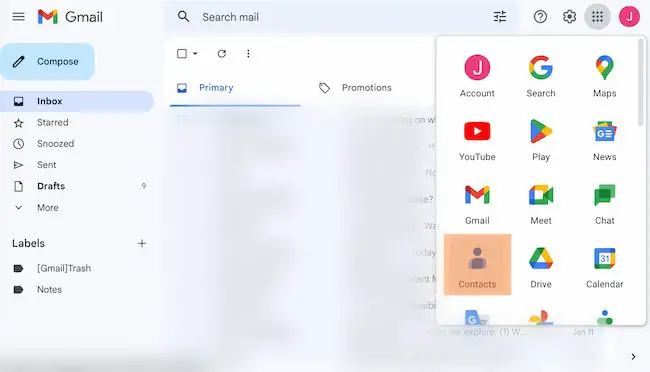
2. Di bawah “Label”, klik “Buat Label”.
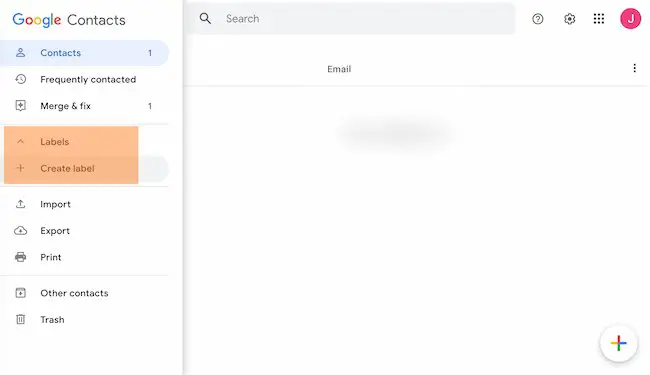
3. Beri nama label Anda.
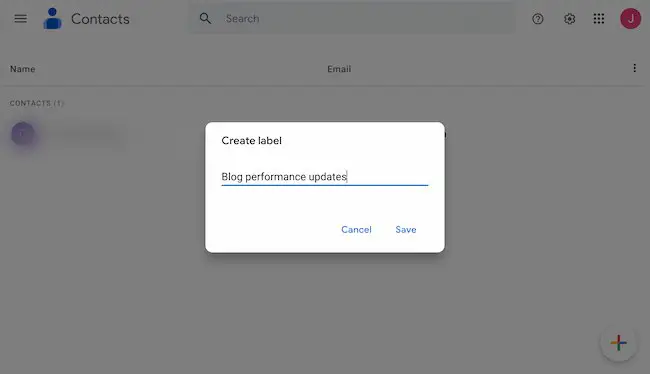
4. Klik "Kontak", "Sering dihubungi", atau "Direktori".
Kemungkinan Anda tidak akan menyimpan kontak di Google Kontak, tetapi Anda masih dapat mengakses alamat email orang yang sering berinteraksi dengan Anda dengan mengeklik "Sering dihubungi" atau semua orang yang saat ini bekerja di perusahaan Anda dengan mengeklik "Direktori" di sidebar kiri .
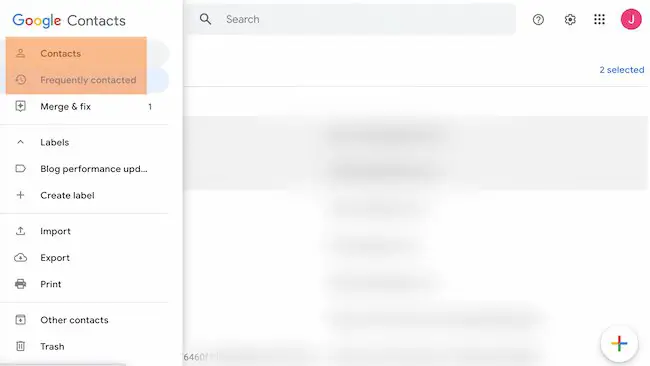
5. Pilih kontak yang ingin Anda sertakan, lalu klik ikon label di bagian atas untuk menambahkannya ke grup baru Anda.
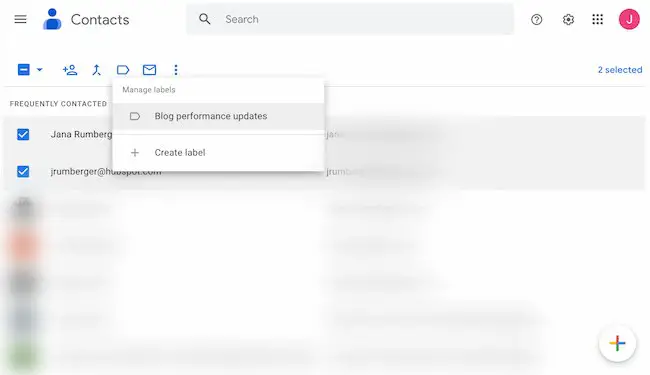
6. Klik "Terapkan."
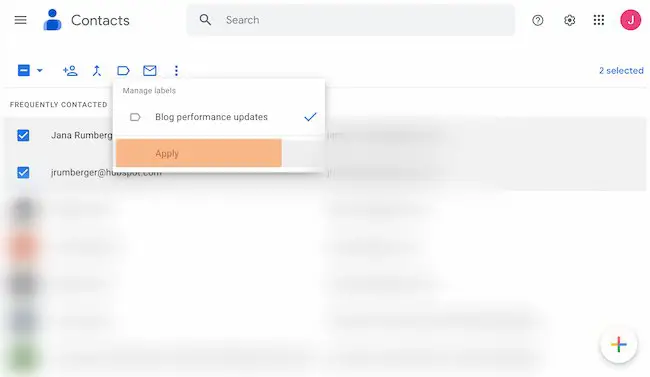
7. Buka akun Gmail Anda.
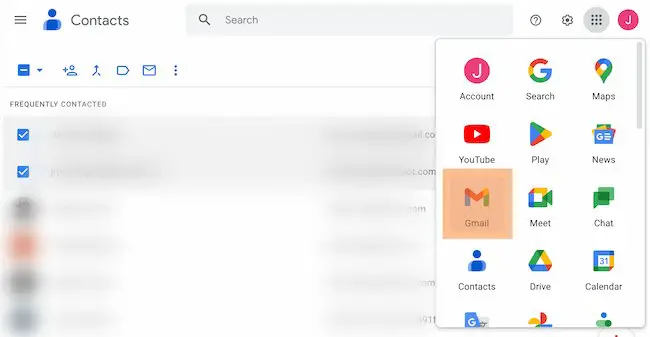
8. Ketik nama grup Anda di kotak penerima untuk mengirim email ke grup Anda.
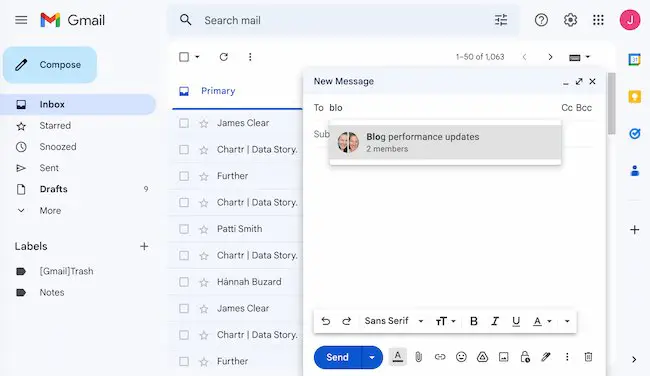
Tip cepat: Mencoba mengirim email pemasaran? Lihatlah perangkat lunak pemasaran email gratis HubSpot .
Cara Membuat Email Grup di Gmail
- Buka Gmail.
- Klik "Tulis" di sudut kiri atas jendela Gmail Anda untuk membuat email baru.
- Di bagian "Kepada", "CC", atau "BCC" di bagian atas jendela "Pesan Baru", mulailah mengetik nama grup Anda.
- Pilih nama grup Anda dari daftar pop-up yang akan muncul di bawah.
- Tulis pesan ke grup Anda.
- Koreksi dan klik "Kirim" saat email grup Anda selesai.
1. Buka Gmail.
2. Klik "Tulis" di sudut kiri atas jendela Gmail Anda untuk membuat email baru.
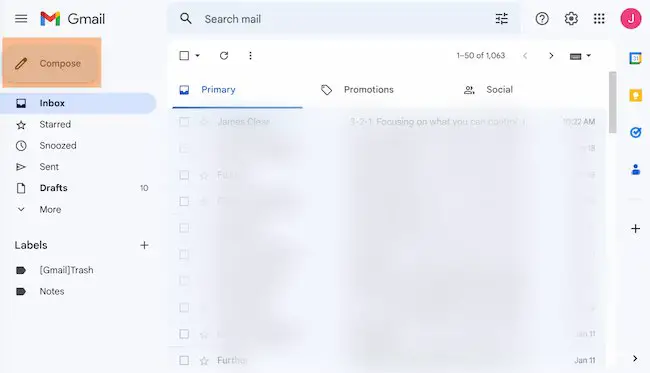
3. Di bagian “Kepada”, “CC”, atau “BCC” di bagian atas jendela “Pesan Baru”, mulailah mengetik nama grup Anda.
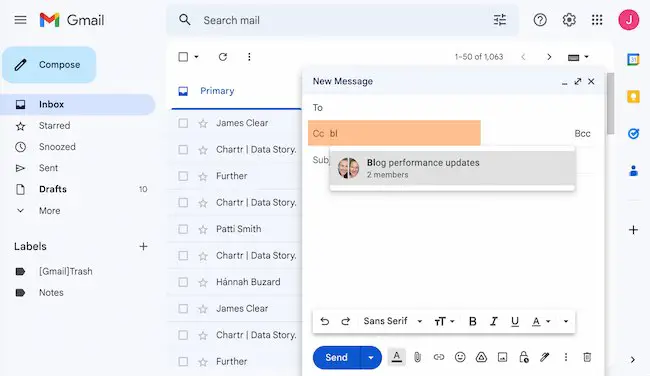
4. Pilih nama grup Anda dari daftar pop-up yang akan muncul di bawah.
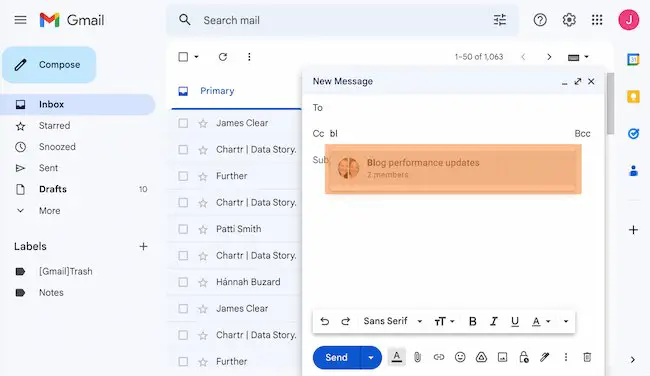
5. Tulis pesan ke grup Anda.
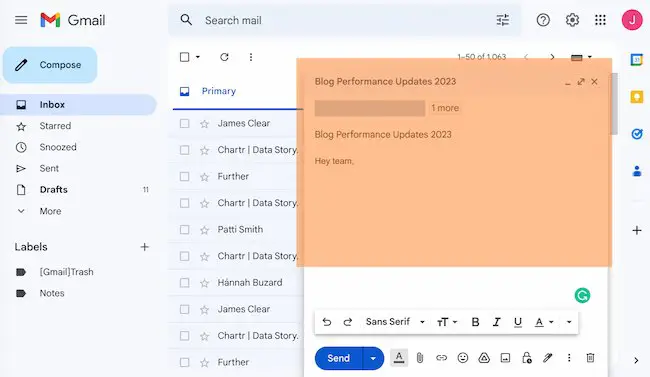
6. Koreksi dan klik "Kirim" saat email grup Anda selesai.
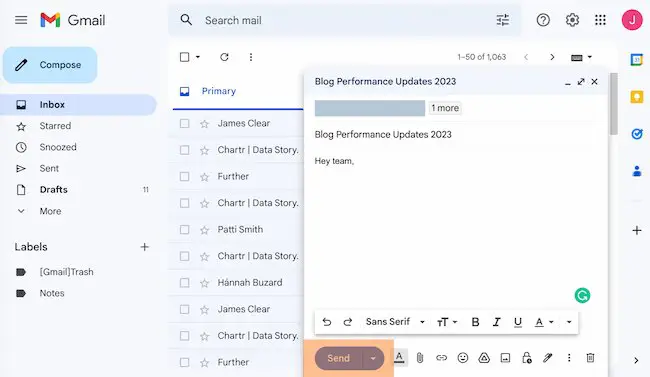
Cara Membuat Grup untuk Email
Anda tahu langkah-langkah cara membuat grup di Gmail, tetapi apa yang membuat grup email berguna?
Grup email biasa digunakan untuk berkomunikasi dengan tim internal di tempat kerja atau untuk menghubungi grup kontak penjualan. Tetapi ada cara lain untuk membuat grup untuk email.
Pertama, Anda dapat mengelompokkan kontak berdasarkan minat mereka, seperti pembaruan berita, atau berdasarkan lokasi. Ini dapat membantu Anda mengatur penjangkauan email untuk pengguna tertentu. Ini juga memungkinkan Anda menghindari pengiriman informasi kontak yang membingungkan atau tidak perlu.
Pendekatan lain adalah membuat grup email khusus proyek. Saat proyek digabungkan, Anda dapat menambahkan kontak ke grup. Ini dapat membantu merampingkan komunikasi saat proyek membangun momentum. Itu juga membuat anggota tim yang tidak terlibat dalam proyek kewalahan oleh email khusus proyek.
Saat Anda mulai mengandalkan email grup untuk komunikasi Anda, ingatlah untuk menambahkan kontak baru ke grup Anda sejak dini. Dengan cara ini, mereka tidak melewatkan email penting yang dilihat oleh anggota grup lainnya.

Kiat Singkat Email Grup Gmail
1. Perbarui grup Anda secara konsisten.
Selain mengikuti kontak baru, pembaruan rutin dan pembersihan daftar sangat penting. Untuk memulai, gunakan Gabung & Perbaiki untuk membersihkan kontak duplikat.
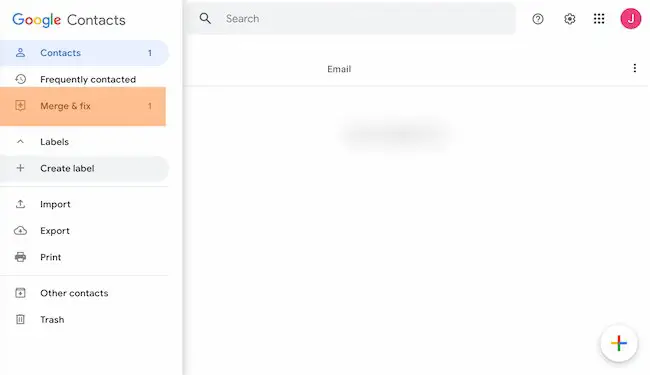
Selanjutnya, hapus semua kontak lama. Kemudian, bersihkan nama kontak Anda untuk menghilangkan kesalahan ketik, salah eja, dan nama yang kedaluwarsa. Terakhir, tambahkan detail bermanfaat ke catatan kontak Anda. Ini mungkin termasuk nama departemen, nomor telepon, atau zona waktu untuk memudahkan grup terhubung.
Bergantung pada sifat grup Gmail Anda, Anda mungkin juga ingin membuat beberapa panduan untuk komunikasi grup. Grup Google memiliki opsi untuk membuat kotak masuk kolaboratif, kebijakan pengeposan, balasan otomatis, dan moderasi anggota.
2. Libatkan grup Anda dengan baris subjek tertentu.
Gunakan baris subjek yang tajam untuk melibatkan dan memotivasi grup Anda. Karena email grup dapat tumbuh dengan cepat, baris subjek yang pendek dan spesifik adalah yang terbaik. Jika Anda mencari bantuan, wawasan, atau tindakan, menambahkan tenggat waktu atau pertanyaan terbuka ke baris subjek dapat membantu Anda mendapatkan hasil.
Lihat sumber daya ini untuk kiat baris subjek lainnya:
3. Tulis salam yang bagus untuk menetapkan ekspektasi.
Salut dapat menantang dalam pengaturan kelompok. Beberapa merasa terlalu formal, sementara yang lain terlihat terlalu santai atau menyinggung anggota kelompok. Jadi, apa salam yang tepat untuk grup Anda?
Untuk menulis salam yang sempurna, mulailah dengan hubungan Anda dengan kelompok. Jika Anda dekat dengan semua orang, sapaan seperti "Hai semua" atau "Hai tim" sudah cukup.
Jika grup Anda terdiri dari lima orang atau kurang, Anda mungkin ingin menambahkan nama anggota grup agar lebih personal. Misalnya, “Hai Bonnie, Ed, Jamie, dan Alana.”
Untuk grup yang tidak terlalu dekat dengan Anda, sapaan seperti "Tim salam" atau "Halo (Nama grup)" adalah pilihan yang baik.
Salam yang tepat juga bergantung pada kepribadian tim Anda. Misalnya, sapaan yang menyenangkan dengan referensi budaya yang relevan atau lelucon untuk grup dapat mengulang anggota grup baru dan menciptakan rasa nyaman dan memiliki. Namun jika Anda berbicara kepada kelompok profesional yang tidak mengenal satu sama lain dengan baik, sapaan seperti "Tim yang terhormat" mungkin lebih cocok.
Lebih banyak sumber daya:
4. Personalisasi untuk grup, bukan individu.
Mempersonalisasi email untuk seseorang yang dekat dengan Anda cukup mudah. Tetapi membuat email grup terasa pribadi mungkin membutuhkan lebih banyak usaha.
Personalisasi grup dimulai dengan gambaran singkat tentang apa yang menghubungkan orang-orang dalam grup. Anda dapat menyempurnakannya dengan segmentasi jika Anda memulai dengan grup besar. Kualitas lain yang dapat membantu Anda mempersonalisasi termasuk daftar kualitas bersama seperti:
- Perilaku, seperti datang lebih awal
- Minat, seperti tren musik, olahraga, atau budaya pop
- Kebiasaan, seperti menyimpan daftar tugas
Gunakan detail ini saat Anda membuat draf teks percakapan, menambahkan lelucon, atau menyorot anggota grup yang berbeda. Sentuhan ekstra ini membantu membuat email grup Anda terasa ditujukan untuk setiap orang dalam grup.
Lebih banyak sumber daya:
5. Buat urutan email grup dengan alur kerja.
Sulit untuk menjadi orang baru dalam kelompok. Saat Anda baru, Anda tidak yakin apa yang Anda lewatkan atau apa yang diharapkan anggota grup lainnya untuk Anda ketahui. Ini dapat memengaruhi perasaan Anda untuk tetap bersama dan terlibat dalam grup.
Agar siapa pun di grup Gmail Anda tidak merasa tersisih, coba tambahkan alur kerja. Alur kerja dapat secara otomatis menambahkan setiap anggota baru grup Anda ke serangkaian tindakan atau email. Anda dapat memutuskan berapa banyak, apa, dan kapan mengirim komunikasi ini.
Misalnya, Anda dapat mengirim email dengan tautan penting untuk grup atau mengirim pesan pengingat kepada anggota grup baru tentang waktu atau lokasi rapat.
Pelanggan HubSpot : Anda dapat membuat urutan email grup di Gmail dengan alur kerja.
6. Gunakan BCC untuk mengurangi kelebihan email.
Frustrasi utama penerima email grup adalah "Balas semua" yang ditakuti. Fungsi ini bisa nyaman. Itu juga dapat membanjiri kotak masuk email dengan banyak email yang mengganggu.
Salah satu cara untuk menghindari masalah ini di grup email Anda adalah dengan menggunakan bidang BCC untuk email grup Anda. Ini membuat setiap email grup terasa seperti email pribadi, sehingga dapat mengurangi balasan ke semua pesan. Itu juga melindungi privasi anggota grup Anda.
Menggunakan bidang CC adalah pilihan lain. Praktik ini memungkinkan setiap penerima email mengetahui siapa lagi yang ada di grup email dan siapa yang menerima email jika mereka membalas.
Gunakan pengetahuan Anda tentang preferensi grup email saat Anda memutuskan pilihan mana yang terbaik.
7. Tambahkan label yang jelas agar grup Anda tetap teratur.
Penamaan label yang hati-hati penting, terutama untuk grup yang telah bersatu selama bertahun-tahun. Nama label harus ringkas, tetapi juga spesifik dan bermanfaat. Setiap nama label harus menetapkan ekspektasi dan memenuhi janji tersebut.
Saat Anda menulis label, pikirkan berbagai cara yang mungkin digunakan pengguna untuk menginterpretasikan label. Misalnya, label bertuliskan 'Pembaruan – Blog' dapat berisi:
- Update ke blog perusahaan
- Pembaruan untuk tim blog
- Pembaruan kebijakan blog
Jika Anda tidak yakin yang mana, Anda mungkin perlu melihat lebih dekat pada anggota grup. Kebingungan ini berarti waktu dan tenaga ekstra dan membuat grup email kurang berguna untuk semua orang.
Label seperti "Pembaruan tim blog", "Kebijakan blog", atau "Pembaruan postingan blog" cepat dibaca, spesifik, dan berguna.
Beberapa cara lagi untuk memastikan Anda memiliki label blog yang bagus meliputi:
- Periksa ejaan Anda
- Periksa tanda baca yang benar
- Tulis dari sudut pandang pengguna baru
- Gunakan kode warna untuk menyorot grup penting
Gunakan Grup Gmail untuk Menghemat Waktu dan Terhubung
Membuat grup email mencegah orang-orang favorit Anda kehilangan informasi penting. Ini menghemat waktu dan energi. Dan itu membantu Anda mengatur kontak Anda.
Dengan panduan singkat ini, Anda memiliki semua yang Anda perlukan untuk menciptakan getaran grup yang hebat di Gmail dan seterusnya. Jadi, buat grup pertama Anda hari ini. Mulai menghubungkan.
Catatan editor: Posting ini awalnya diterbitkan pada April 2019 dan telah diperbarui untuk kelengkapannya.